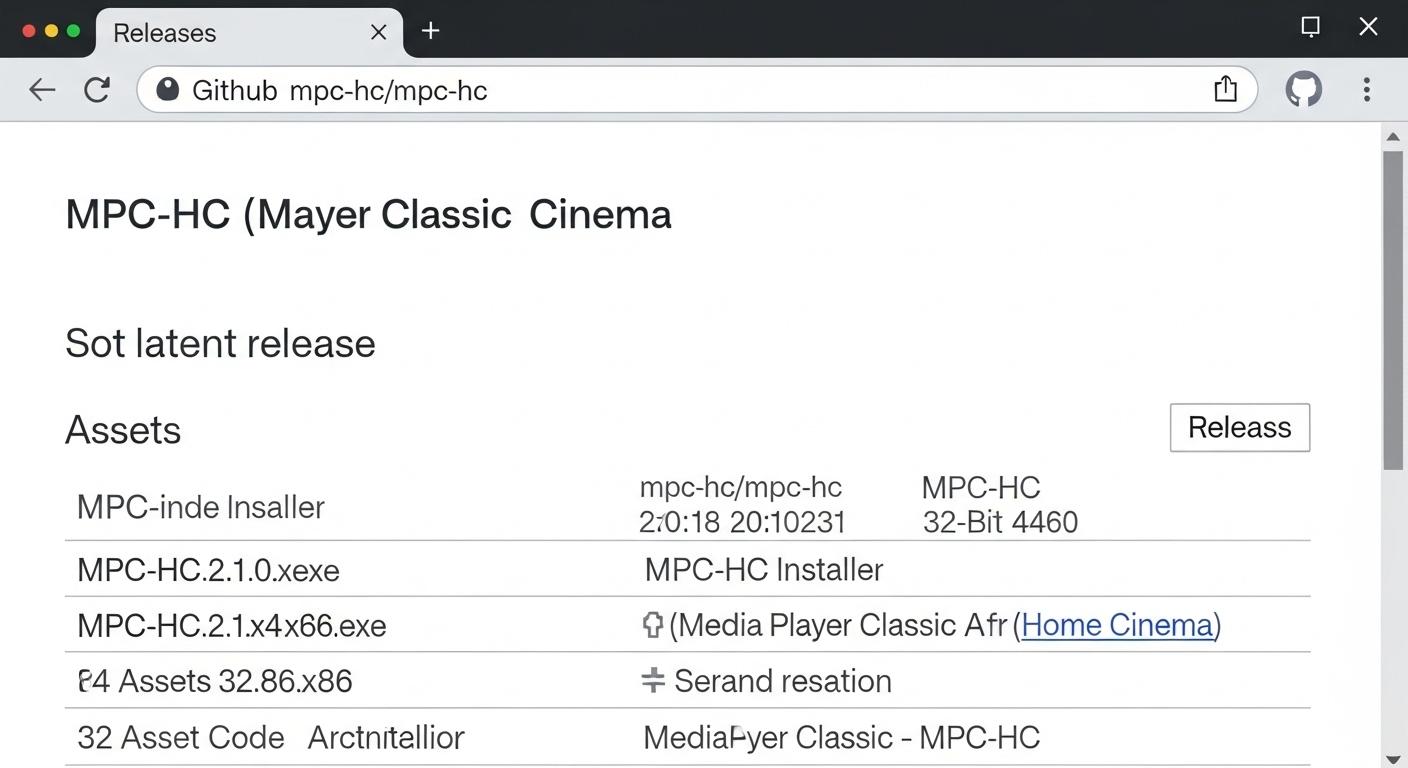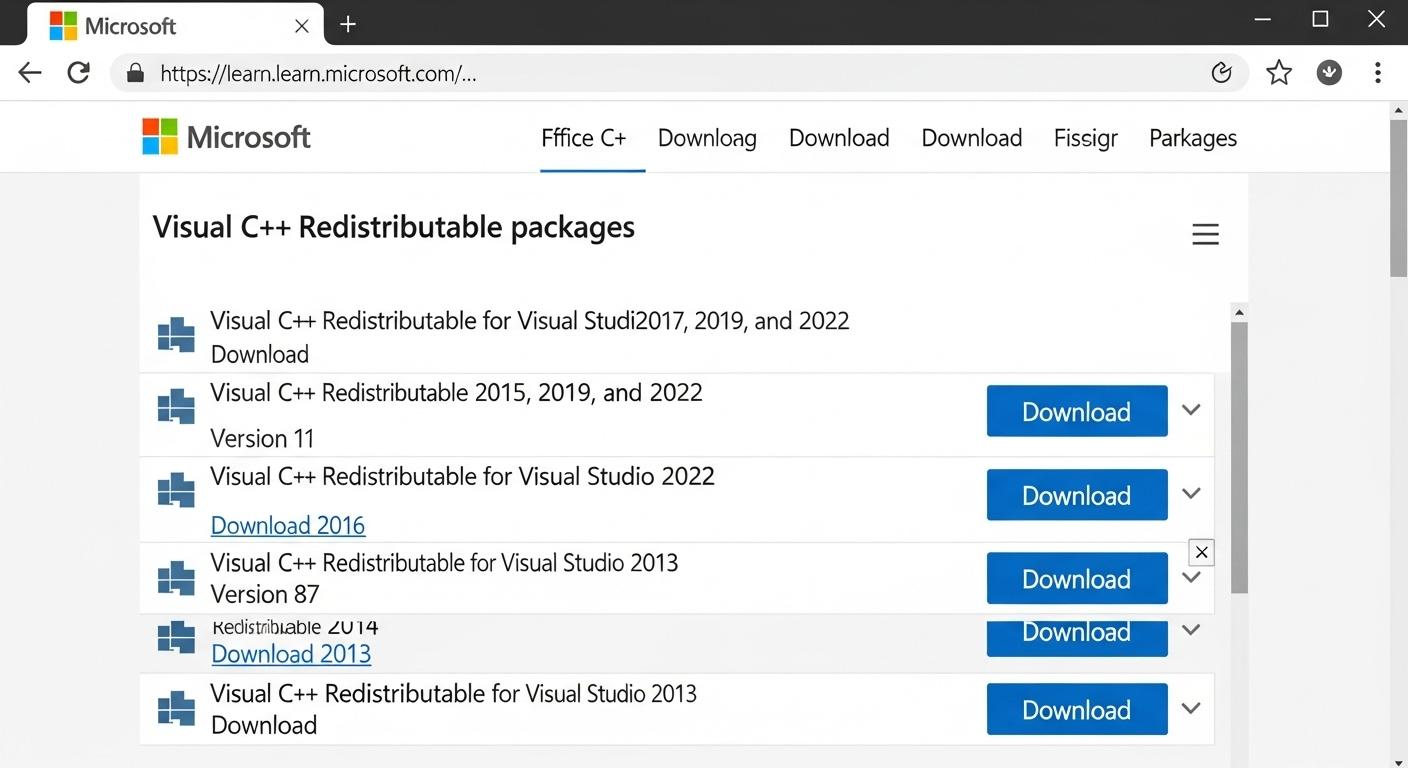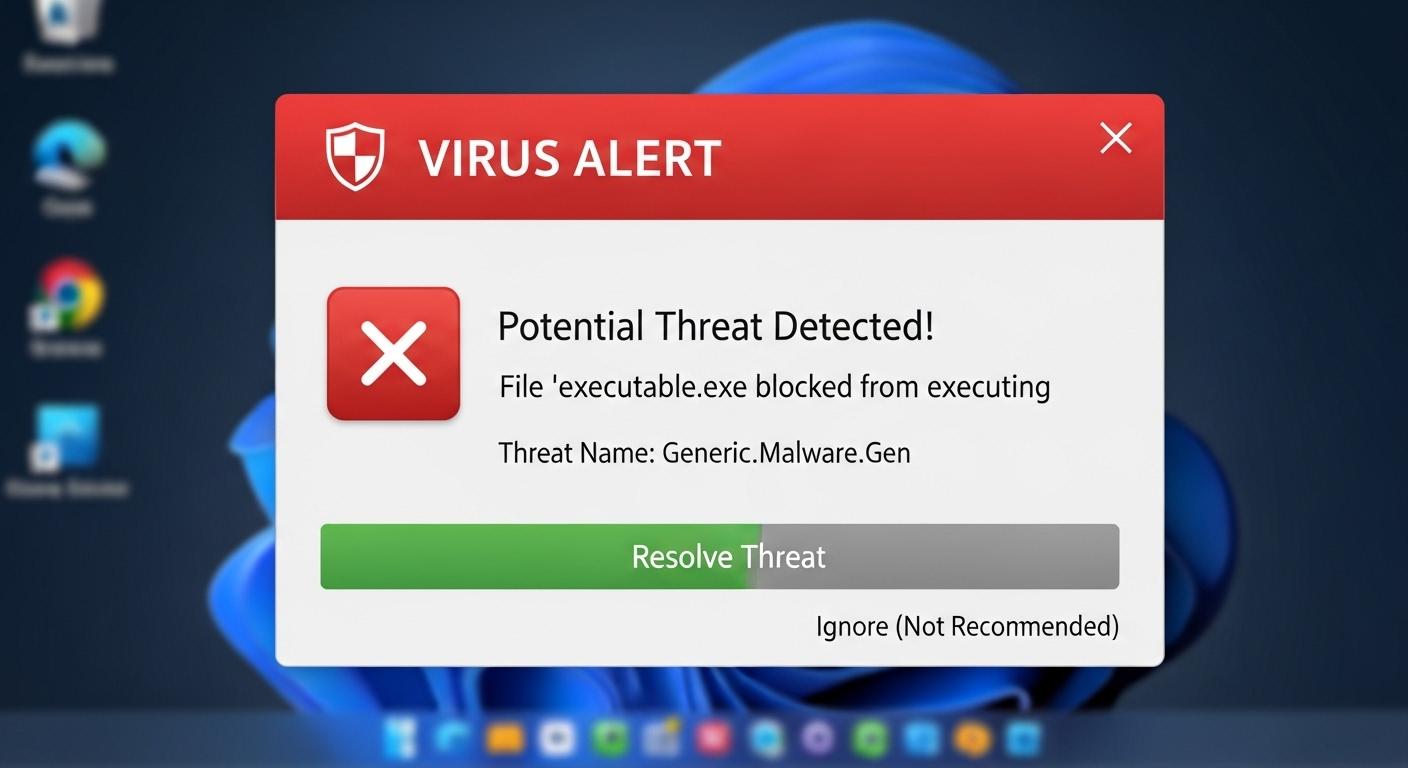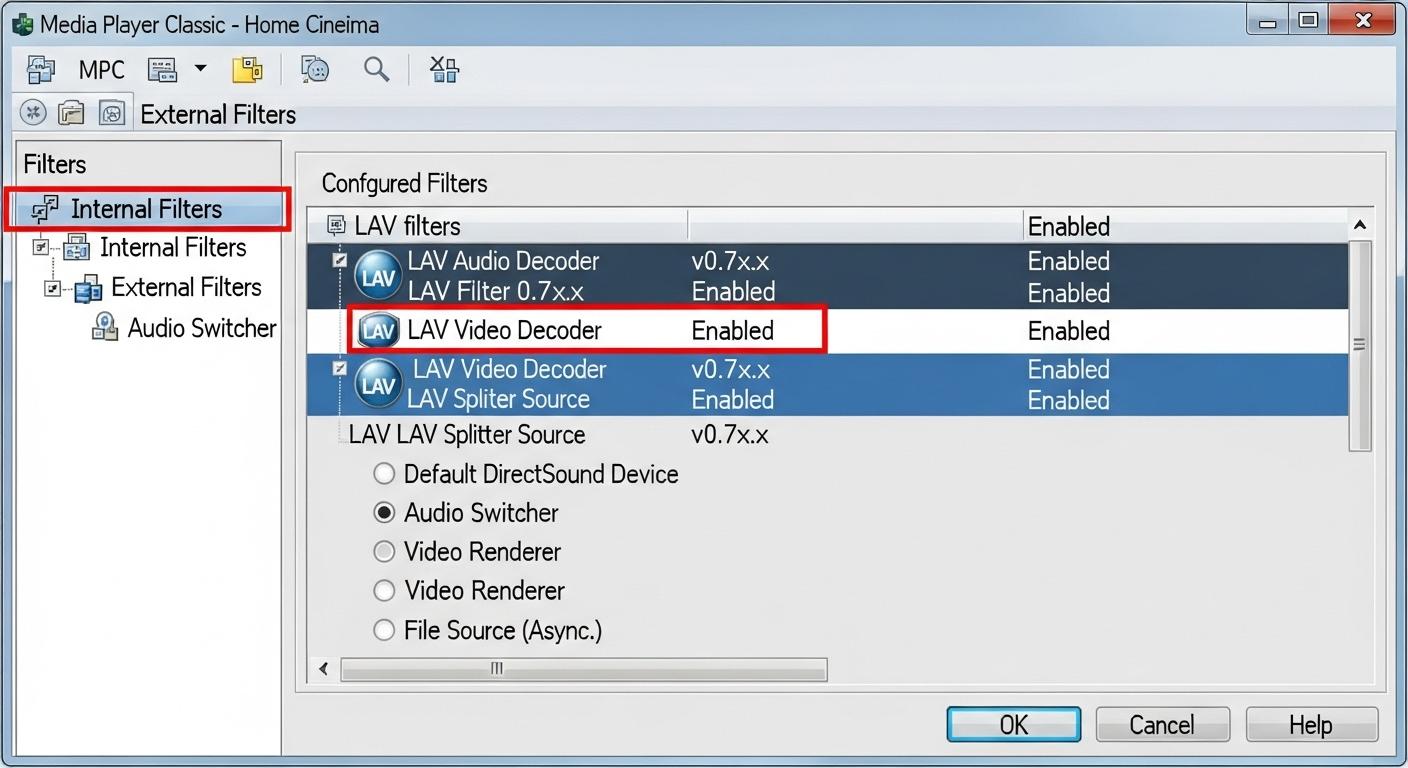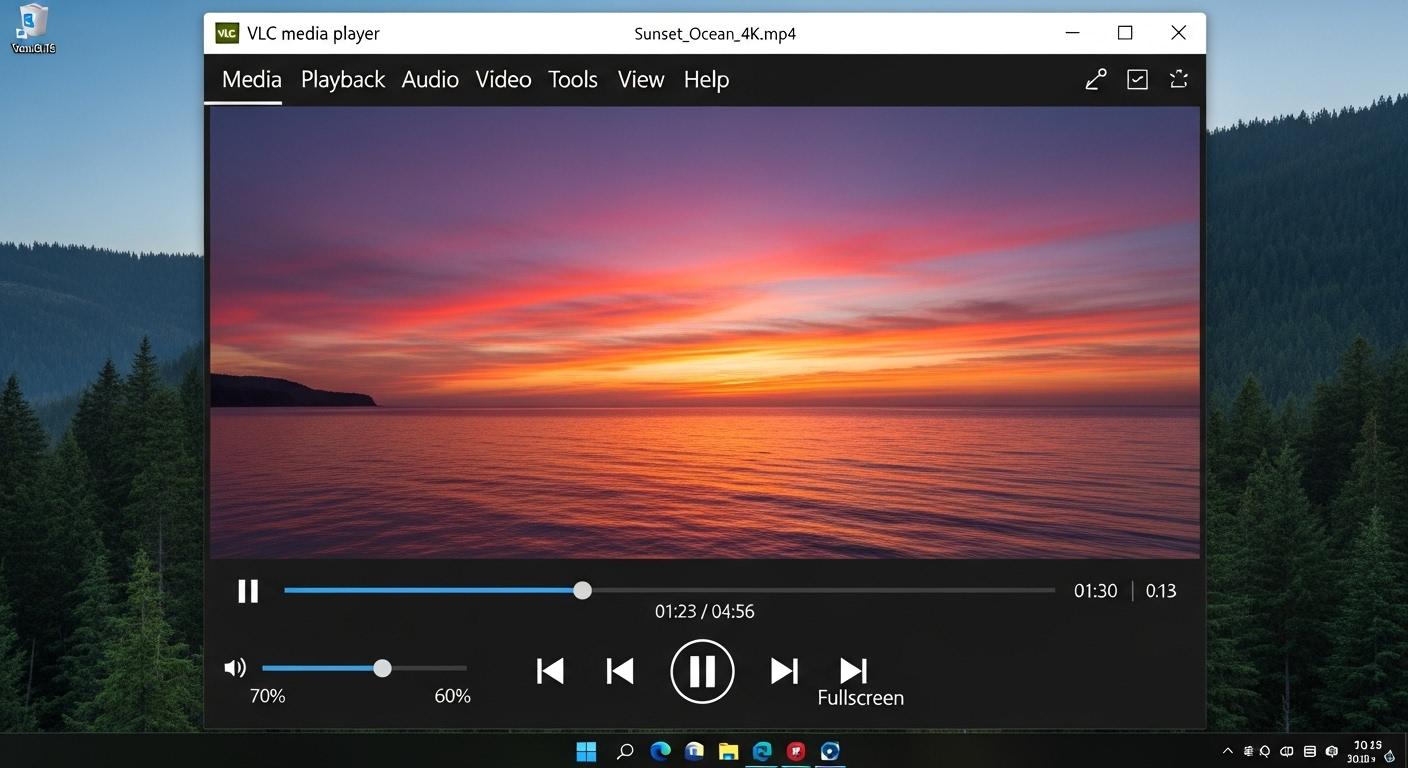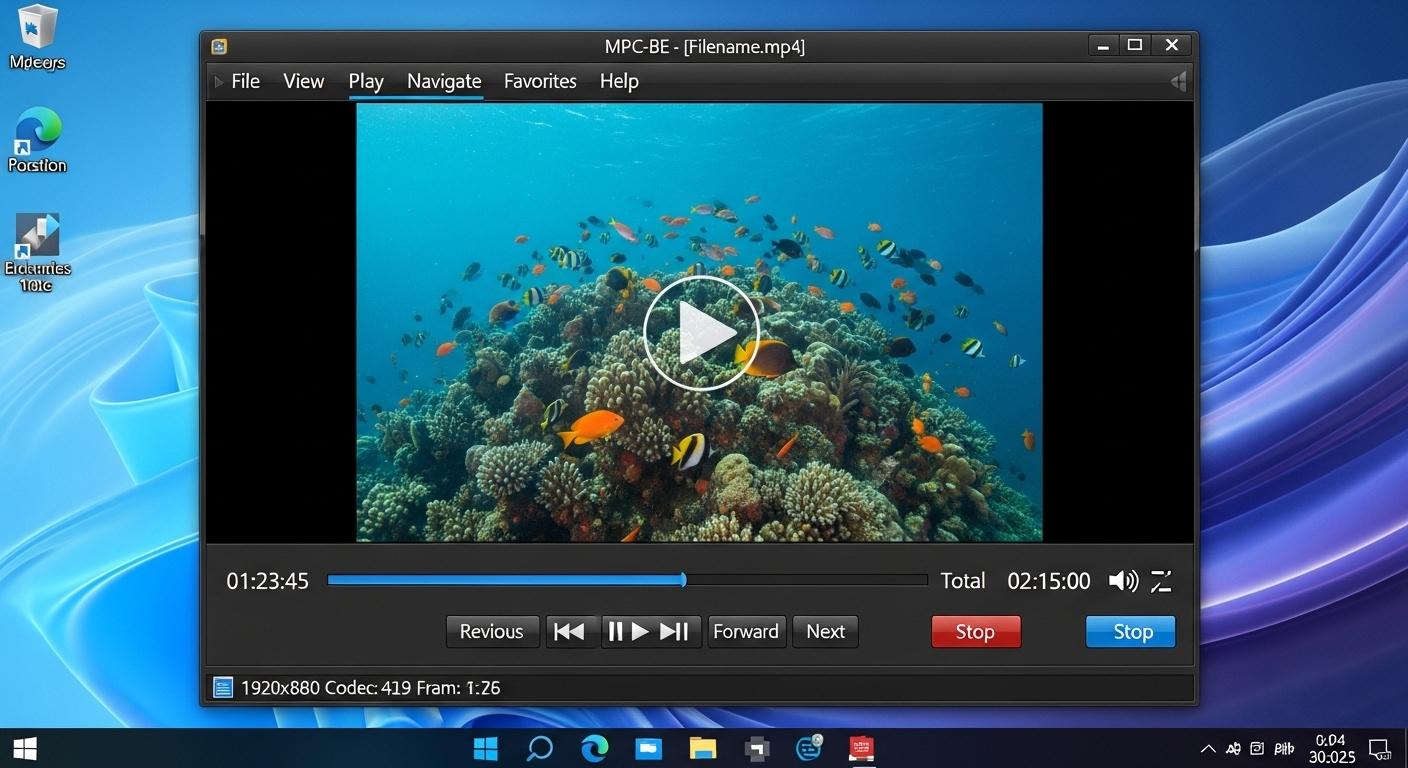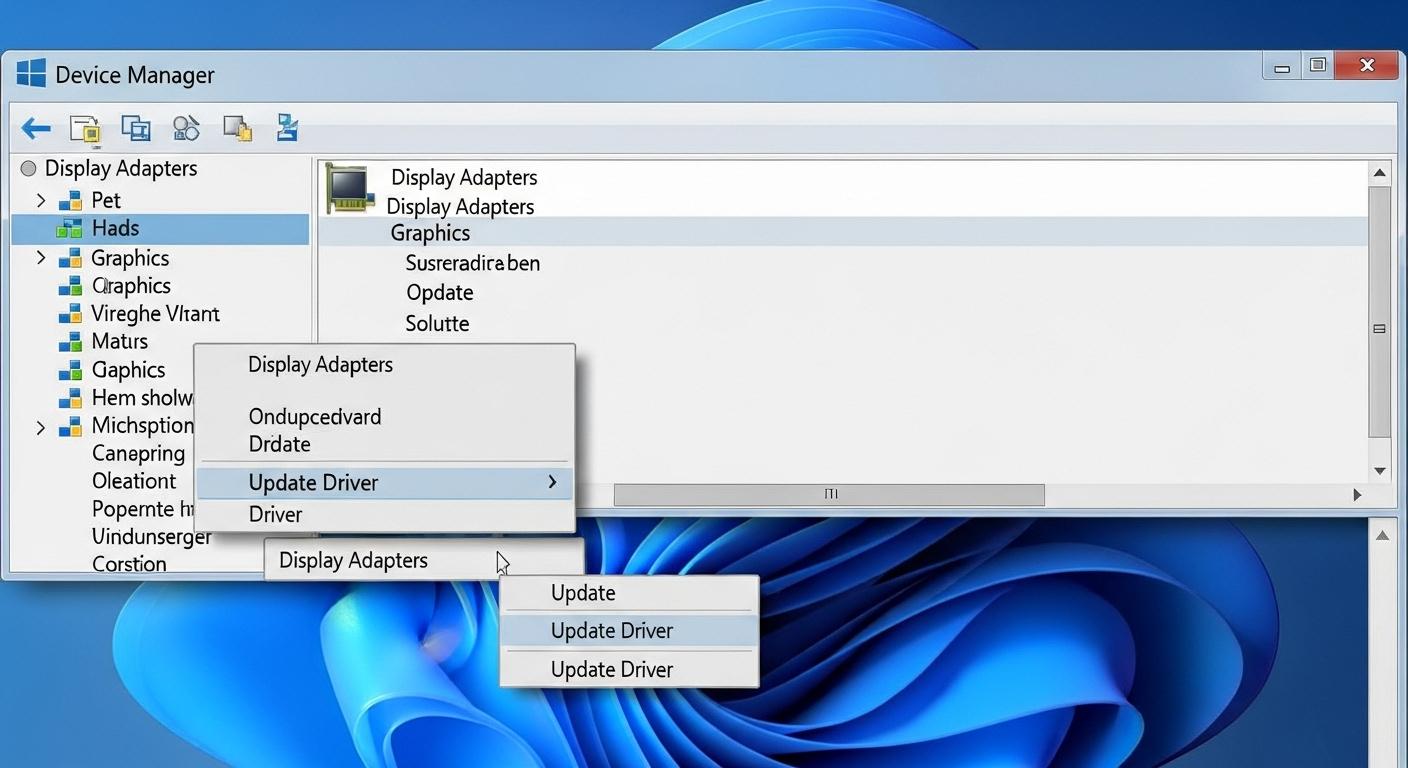MPC-HCインストール不可の全原因と確実な解決手順
Webマーケティング MPC-HCのインストールができない場合の典型的なエラー画面。原因を特定し解決します。
2025.11.11
あなたは、おそらく多機能で有名な動画プレイヤー「Media Player Classic – Home Cinema」(MPC-HC)を導入しようとして、何らかのエラーに直面していることでしょう。
MPC-HCは、軽量で多くの形式の動画や音声を再生できるフリーソフトとして、世界中のユーザーに長年愛用されてきました。
しかし、その開発は2017年に一度終了しております。
Windows 10やWindows 11などの最新OS環境では、思わぬ問題に遭遇するケースが増えています。
インストールが完了できない原因は、
システムのバージョン
ダウンロードしたファイルの種類
またはセキュリティ設定
など、さまざまです。
今回の記事は、PC初心者の方でも簡単に理解し、確実に解決へと導くよう、知識、解決、そして2025年の鮮度ある最新情報を含めて完璧に構成されています。
ダウンロードができない時の対処法
インストールエラーの詳細な原因
MPC-HCの後継版
代替ソフト
まで網羅しています。
あなたの動画再生環境を快適に整えることを目標とします。
スポンサーリンク
MPC-HCの基本知識と推奨インストール方法 要点: MPC-HCは2017年に開発が終了した軽量な動画プレイヤーです。
現在は非公式の後継版が主流で、正しい手順とファイルの選択が重要です。
MPC-HCとは何かと推奨インストール方法 MPC-HCは、Media Player Classic – Home Cinemaの略です。
シンプルなデザインと豊富な機能で人気を博したメディアプレーヤーです。
多くのコーデックを内蔵されています。
外部ツール不要でさまざまな動画形式ファイルの再生が可能な点が最大の特徴です。
📌 注釈: コーデック
デジタルデータを符号化(エンコード)したり、復号化(デコード)したりするプログラムです。動画や音声のデータを圧縮したり、再生できる状態に戻したりするために必要なソフトウェアのことです。MPC-HCは標準で多くのコーデックを搭載しています。
MPC-HC自体の公式開発は2017年に終了していますが、現在「MPC-BE」(Media Player Classic – Black Edition)や「MPC-HC 派生版」として開発が続けられているバージョンも存在します。
インストールできない問題を避けるため、まずは最も推奨される方法を確認しましょう。
MPC-HCインストール方法: 正しいダウンロード先の選択 最も確実なインストール方法は、信頼できるリポジトリ(保管場所)からダウンロードすることです。
オリジナルの公式サイトは現在閉鎖済みのため、後継版の公式サイトか、GitHubのプロジェクトページを利用します。
GitHub版のダウンロード : 「Media Player Classic – Home Cinema official releases」と検索し、GitHub上の最新リリースページを開きます。適切な版の選択 : PCのシステムに合わせて「x64」(64bit版)か「x86」(32bit版)を選択します。多くのWindows 10/11ユーザーは64bit版を選択します。インストーラーの実行 : ダウンロードした.exeファイルをダブルクリックし、画面の指示に従ってインストールを進めます。
スポンサーリンク
ファイルをダウンロードする際は、自分のPCに合った64 bit版か32 bit版かを確認する必要があります。
MPC-HC ダウンロードできない時のチェック項目 インストーラーファイル自体をダウンロードすることができない場合、以下の項目を確認してください。
インターネット接続 : PCが正常にインターネットに接続されているかを確認します。ブラウザの設定 : ブラウザのセキュリティ設定が高すぎて、.exeファイルのダウンロードをブロックしている可能性があります。一時的に設定を緩めるか、別のブラウザを試してください。セキュリティソフト : ウイルス対策ソフトがダウンロードファイルを「怪しい」と判断し、削除してしまうケースがあります。一時的に保護を無効にして再度ダウンロードを試みましょう。
MPC-HC インストールエラーの詳細と対処法 要点: MPC-HC インストール エラーは、
システムの互換性
管理者権限
またはVisual C++ 再頒布可能パッケージの不足
が主な原因です。
インストールプロセスの途中で進まない
またはエラーメッセージが表示されて終了してしまう
こんな場合、多くのケースで以下のいずれかが原因です。
エラーコード「0x80070643」など: 依存関係の不足
「特定のモジュールが見つからない」
「0x80070643」
などのエラーは、MPC-HCの動作に必要なプログラムファイルがPCに入っていないことを示しています。
原因 : Microsoft Visual C++ 再頒布可能パッケージの不足。多くのWindowsアプリは、これに依存しています。解決策 : Microsoftの公式サイトから最新版(通常はVisual C++ Redistributable for Visual Studio 2015-2022など)をダウンロードし、インストールします。32bit版と64bit版の両方が必要な場合もあるため、両方をインストールすることをおすすめします。
MPC-HCの実行に必須のVisual C++パッケージは、必ず公式サイトからダウンロードしてください。 インストールファイルが「無効」と表示される場合 ダウンロードしたファイルを実行しようとした際にこのメッセージが出る場合は、権限不足やファイルの破損が考えられます。
解決策 1 (権限) : ダウンロードした.exeファイルを右クリックし、「管理者として実行」を選択します。Windowsの保護機能を迂回し、システム全体への書き込み権限を与えます。解決策 2 (破損) : ダウンロード時にデータが不完全だった可能性があります。再度最初の推奨手順に従い、GitHubなど公式リポジトリからファイルをダウンロードし直します。
インストールエラーの多くは、管理者権限で実行することで解決できる場合があります。 セキュリティソフトによるインストールのブロック ウイルス対策ソフトやWindows Defenderが、MPC-HCのインストーラーを誤って「脅威」と判断します。
インストールプロセスを停止させるケースも珍しくありません。
解決策 : インストールする間だけ、一時的にウイルス対策ソフトのリアルタイム保護を無効にします。インストール完了後は、必ず保護を元に戻してください。
ダウンロード元が確実な場合でも、ソフトを一時停止して試してみましょう。 システム互換性とバージョン問題の解決 要点: MPC-HCの開発が終了しているため、OSのバージョンやビット数(32bit/64bit)の不一致が問題の原因になります。
MPC-HCのバージョンとOS互換性の知識 PCのシステムには、32 bit版と64 bit版の二種類があります。
現在の主流は64 bit版(x64)で、PCの性能を最大限に引き出すことが可能です。
32bit版と64bit版の適切な選択 Windows自体が64 bit版の場合でも、アプリケーションの選択を誤るとインストールエラーが発生することがあります。
Windows 10/11 (64bit版)ユーザー : 原則としてMPC-HCの64 bit版 (x64)を選択します。古いPCや特殊な環境で32bit版 OSを使用している場合 : 32 bit版 (x86)を選択する必要があります。
誤ったビット数のインストーラーを使用すると動作が不安定になったり、インストール自体が進まない可能性が高いです。
まず自分のOSのビット数を確認してください。
OSのビット数を確認する手順
スタートボタンを右クリックし、「システム」を選択します。
「バージョン情報」画面で、「システムの種類」を確認します。「64 ビットオペレーティングシステム」と記載されていれば64 bit版です。
インストール前にシステムの種類を確認することが、トラブル防止の最初のステップです。 最新OSでの非公式版とインストールのコツ MPC-HCの公式開発は終了していますが、有志による非公式な派生版が存在します。
これらが事実上の最新版として機能しています。
MPC-HC Nightly builds : 非公式ながらも最新のOSに対応するように更新が行われている版です。後継版 MPC-BE : MPC-HCをベースに開発されたメディアプレーヤーで、継続的に更新されており、最新の環境での動作が最も安定しています。
安定性を重視する場合は、後述するMPC-BEを選択することが、インストールできない問題を根本的に解決する最も良い方法と言えます。
MPC-HC コーデックと動画再生の知識 要点: MPC-HCは内蔵コーデックが優秀ですが、最新形式や4K動画の再生には外部コーデックの追加が必要な場合があります。
MPC-HC コーデックの役割と外部追加 MPC-HCがインストールできた後、次に直面する問題が「特定の動画が再生できない」というものです。これは主にコーデックの問題です。
内蔵コーデック : MPC-HCはxvid、x264など多くの標準的なコーデックを最初から持っています。外部コーデック (LAV Filtersなど) : H.265/HEVCや最新の4K UHD動画の再生には、別途LAV FiltersなどのDirectShowフィルタをインストールし、MPC-HCの設定画面から有効化する必要があります。
外部コーデックを有効化する手順
LAV Filtersなどのコーデックパックをダウンロードします。インストールします。
MPC-HCを起動します。「オプション」 (設定)画面を開きます。
「フィルタ」 (Filters)項目で、新しくインストールしたコーデックを選択。「有効」にします。
4K動画などを快適に楽しむために、LAV Filtersなどの外部コーデックを有効にしましょう。 MPC-HC 代替ソフトと2025年最新トレンド 要点: MPC-HCの後継や代替ソフトとしてVLC Media PlayerやMPC-BEが推奨されます。
これらは最新OSに完全対応し、安定的な動作が可能です。
MPC-HC 代替ソフトの比較
インストール問題が解決しない場合
最新OSでの安定動作を優先したい場合
こんな時には、MPC-HCと似た機能を持った代替ソフトを利用することを検討する必要があります。
最も有力な代替ソフト VLC Media Player VLC Media Playerは、MPC-HCと同様に多くのコーデックを内蔵しています。
外部ツール不要でほぼすべての動画ファイル形式を再生できるフリーソフトです。
メリット : 開発が継続されており、Windows 11やmacOS、Android、iOSなど様々なOSに完全対応しています。デメリット : MPC-HCと比べると若干高機能過ぎる (初心者向けでない)印象を受ける場合があります。
VLC Media Playerの使い方ガイド – 基本の再生方法から便利機能まで網羅!
🔗 サイト外リンク :
VLC Media Player 公式サイト
インストールができない時は、VLCを試すことも有効な解決策です。 MPC-HCの実質的な後継 MPC-BE Media Player Classic – Black Edition (MPC-BE)は、MPC-HCのコードを基盤に有志が開発を続けているメディアプレーヤーです。
インターフェースの改善や最新OSへの対応が進んでおります。
MPC-HCのファンには最もおすすめの選択肢です。
メリット : MPC-HCの使い勝手を残しつつ、機能追加やバグ修正が継続されている。デメリット : VLCほど万能的 (クロスプラットフォーム)ではありません。
🔗 サイト外リンク (2/4):
MPC-BE Microsoft Store
MPC-HCの操作感を維持したい方にはMPC-BEが最適です。 よくある質問と回答 要点: MPC-HCの安全性、ダウンロード先、2025年の最新情報に関する質問に回答します。
開発終了したMPC-HCは安全に使えますか? (知識) 開発が終了したソフトウェアは、セキュリティ上のリスクを含んでいる可能性があります。
MPC-HC自体はオープンソースで安全性は高いですが、2017年以降に発見された脆弱性が修正されていません。
このため、セキュリティを重視する場合は、継続的に更新されているMPC-BEやVLCなどの代替ソフトを利用することを強くおすすめします。
もしMPC-HCを使用する場合は、インターネットから入手した怪しいファイルを再生しないよう十分注意してください。
2025年現在、MPC-HCの公式ダウンロード先はどこですか? MPC-HCの公式サイト「mpc-hc.org」は2017年の開発終了と同時に閉鎖されています。
現在「公式」と言えるダウンロード先は存在しません。
そのため、最も安全で信頼できる配布元は、開発時の最終版が公開されている「GitHubのリポジトリ」(releases)です。
これ以外の怪しいサイトからダウンロードすると、マルウェアの危険性が高まります。
🔗 サイト外リンク (3/4):
MPC-HC 公式(最終版)GitHub リポジトリ
インストール後、起動できない時の対処法 インストールが完了したのに、MPC-HCをクリックしても画面が開かない場合は、グラフィックドライバの問題や競合が原因の場合があります。
グラフィックドライバの更新 : NVIDIAやAMD、Intelの公式サイトから最新のグラフィックドライバをダウンロードし、適用します。DirectShowフィルタの確認 : 過去にインストールした別のメディアプレイヤーのフィルタが競合している可能性があります。これらをアンインストールするか、MPC-HCの設定(オプション)でフィルタの優先順位を変更してみましょう。
起動時の問題は、グラフィックドライバの更新で解決できることが多いです。 トラブル解決のためのステップバイステップガイド 要点: インストールができない問題を解決するための最終的なチェックリストです。
インストール成功へ導く最終チェックリスト ステップ チェック項目 確認する内容 1 ダウンロード先の確認 GitHubなど信頼できるサイトから入手したか? 2 ビット数の確認 OSのビット数 (32bitか64bit)とインストーラーが一致しているか? 3 依存関係の確認 Visual C++ Redistributableの最新版 (x86とx64)をインストールしたか? 4 管理者権限の確認 インストーラーを右クリックし「管理者として実行」で試行したか? 5 セキュリティソフトの確認 一時的にウイルス対策ソフトを無効にして試行したか? 6 代替ソフトの検討 MPC-BEやVLCなどの代替ソフトも試すことも考慮する。
結論:MPC-HCの問題を超えて快適な動画生活へ この記事では、mpc-hcがインストールできない時の原因と解決策を、初心者の方でも理解できるよう詳細に解説しました。
MPC-HCは素晴らしいソフトですが、開発終了という背景から最新OSでのインストールエラーやコーデックの問題が起こりやすくなっています。
解決の鍵は、
「システムのビット数 (32 bitか64 bit)に合致させること」
「Visual C++ 再頒布可能パッケージの不足を解消すること」
にあります。
もし全て対処法を試しても解決しない場合は、MPC-BEやVLC Media Playerなどの代替ソフトへの移行が最も迅速で確実な方法です。
これらのソフトはMPC-HCと同等かそれ以上の再生機能を持っています。
最新の動画形式 (4K、H.265など)を快適に楽しむことが可能です。
この記事の情報を活用し、あなたのPCでの動画再生が快適なものになることを心より願っています。
🔗 サイト外リンク (4/4):
Microsoft 公式: Visual Studio 2015-2022 の Visual C++ 再頒布可能パッケージ
スポンサーリンク
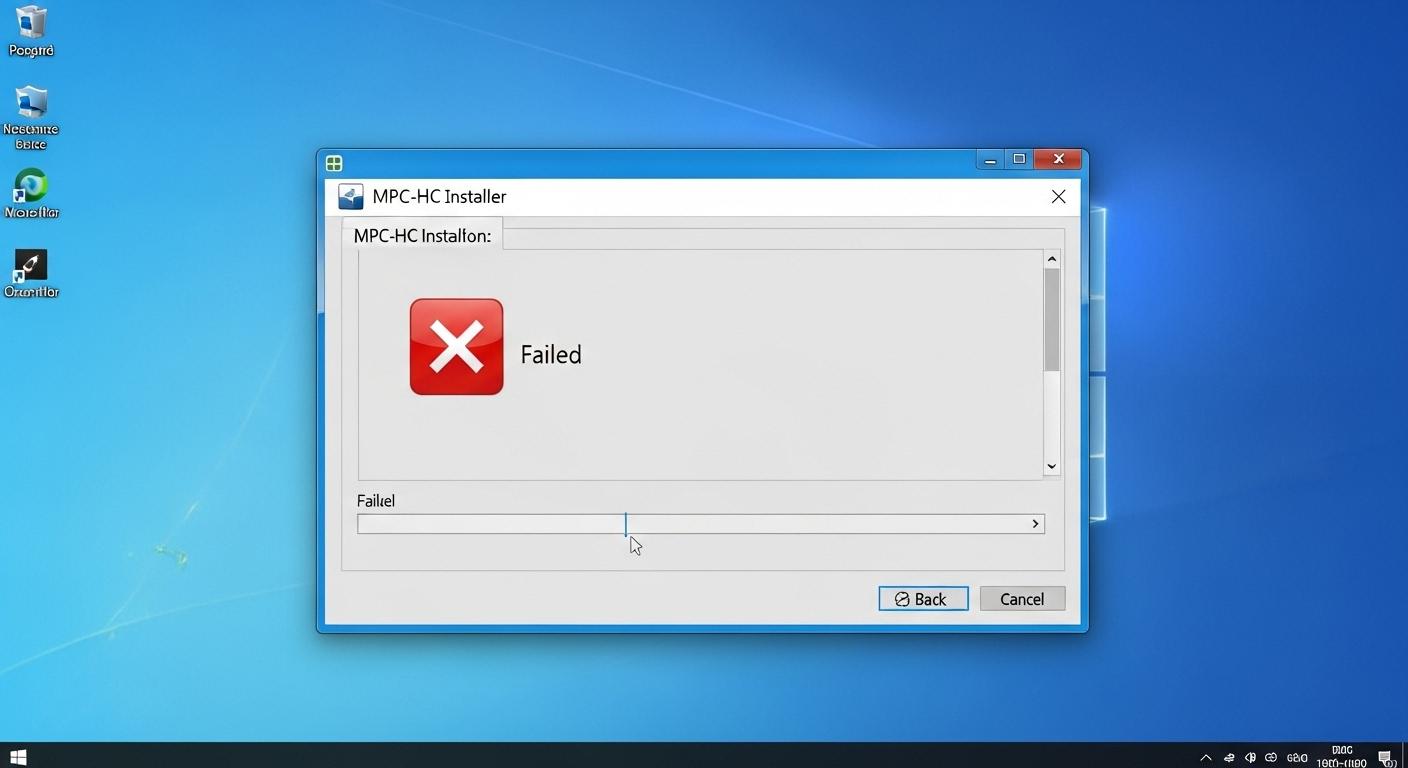 Webマーケティング
Webマーケティング